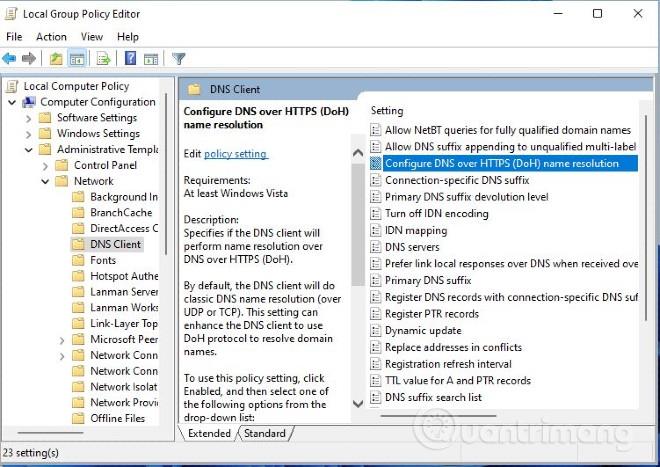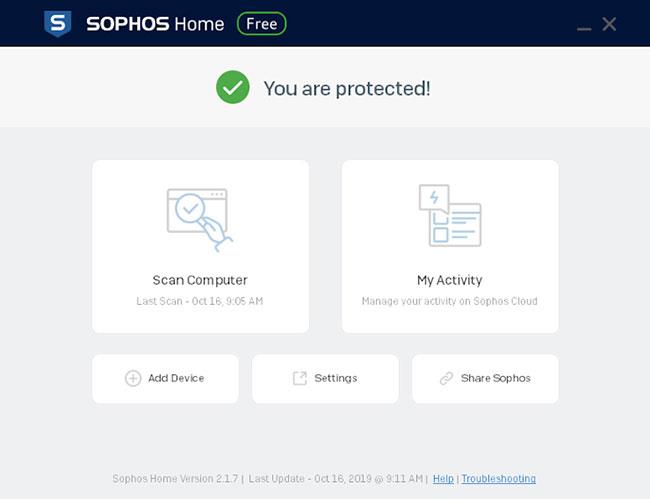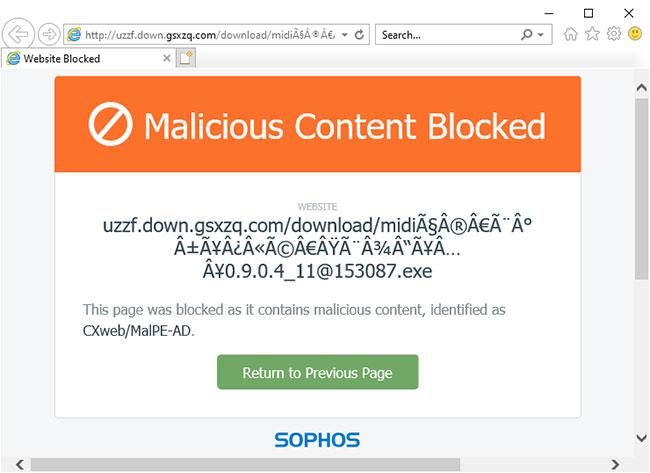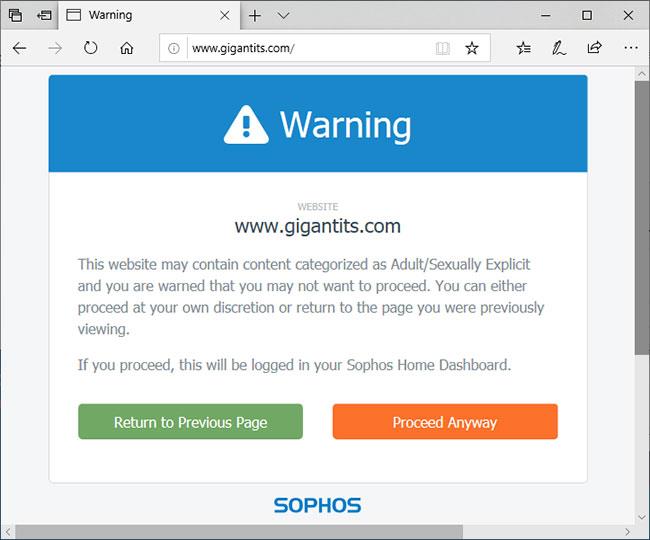Sophos е голямо име в областта на сигурността и антивирусните продукти за бизнеса. Въпреки този бизнес фокус, можете да получите голяма част от същата защита на бизнес ниво за собствените си устройства със Sophos Home Free. Той отбеляза висок резултат в теста за защита срещу зловреден софтуер и постигна отлични резултати в независими лабораторни тестове. Този продукт е особено добър избор, ако прилагате антивирусна защита на членове на семейството или други.
Нека прегледаме Sophos Home Free по-подробно чрез следващата статия!
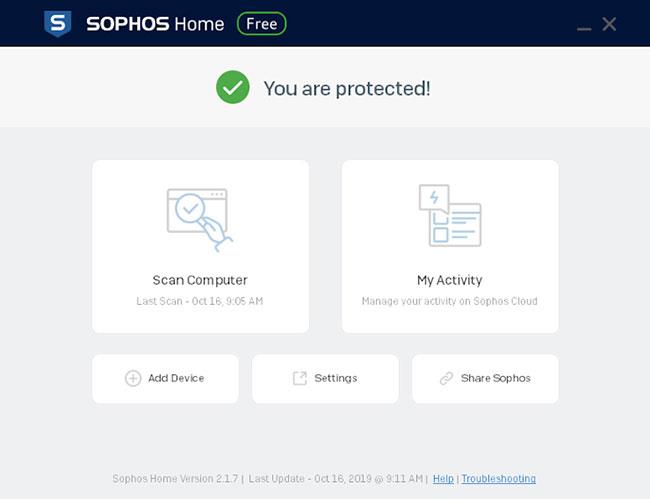
Sophos Home Безплатно
Плюсове и минуси на Sophos Home Free
Предимство
- Отлични резултати от независими лаборатории и тестове.
- Много добър срещу фишинг атаки.
- Възможност за дистанционно управление.
- Безплатно.
Дефект
- Филтрите за родителско съдържание не са ефективни.
- Ограничено до три устройства.
Защита срещу зловреден софтуер
Sophos поддържа нещата прости. Щракването върху бутона Сканиране на компютър ще стартира цялото сканиране. Не забравяйте да направите това веднага след инсталирането, за да изкорените всички съществуващи проблеми със зловреден софтуер. На теория защитата в реално време трябва да се погрижи за всички нови атаки, но Sophos ви позволява да планирате сканиране за всеки или всички дни от седмицата.
Защита срещу фишинг атаки
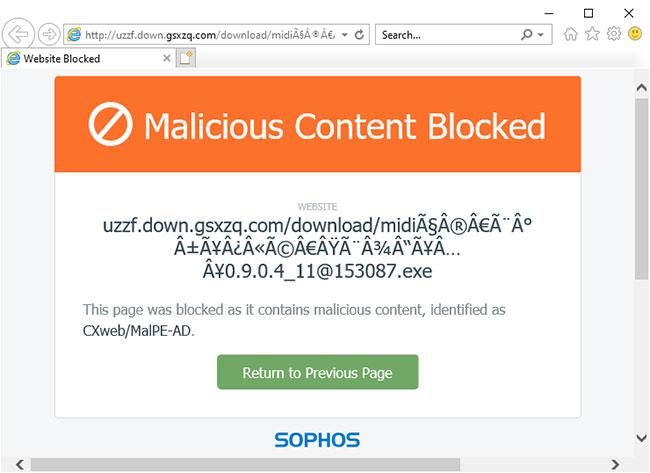
Sophos предотвратява достъпа до уебсайтове, които съдържат зловреден софтуер и фишинг
Sophos следи мрежовия трафик, за да предотврати достъпа до уебсайтове, които съдържат зловреден софтуер, но това не са единствените, които трябва да избягвате. Фишинг уебсайтовете не съдържат зловреден софтуер, но могат да причинят много проблеми. Фалшивият фишинг сайт е безопасен, но ако въведете данните си за вход на фалшивия сайт, това означава, че предоставяте акаунта си на измамниците. За щастие Sophos може да ви помогне да стоите далеч от измамни сайтове.
Филтрите за родителско съдържание не са ефективни
Подобно на Sophos Home Free (за Mac), тази антивирусна програма идва с филтър за съдържание с много прост родителски контрол. За да го конфигурирате, влизате в онлайн контролния панел и избирате раздела Web Filtering. Филтрирането се извършва на база устройство по устройство. Няма опция за филтриране за един потребителски акаунт и други.
Филтърната страница изброява 28 категории съдържание, организирани в три групи: за възрастни и потенциално неподходящи, социални мрежи и компютри и общ интерес . За всяка категория или група можете да конфигурирате Sophos да блокира достъпа или да показва предупредителна страница за разрешение за достъп, но имайте предвид, че Sophos ще регистрира активността.
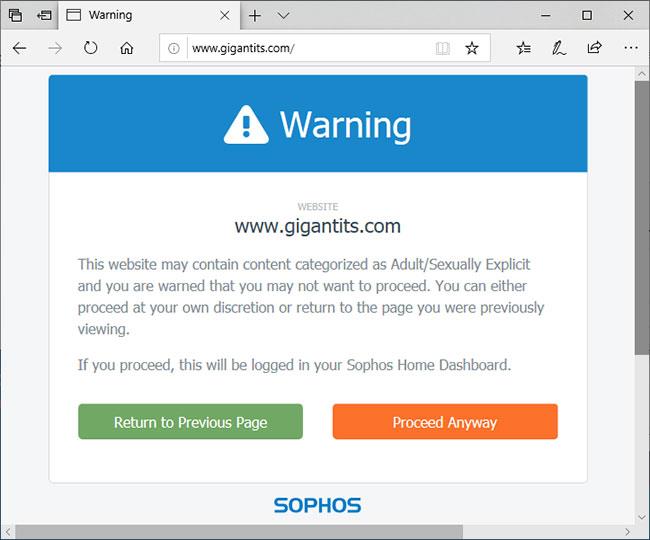
Филтрите за съдържание на Sophos за родители не са ефективни
Заключете
Sophos Home Free спечели високи резултати от две независими лаборатории. Неговата защита срещу фишинг е доста добра, макар и не на първо ниво. Филтрирането на уеб съдържание е добре, но не е задължителна функция за защита от вируси. Ако управлявате сигурността за някой друг, функцията за дистанционно управление на този продукт е божи дар.
Виж повече: